XP打印机驱动安装失败怎么办?
打印机是我们日常用到的工具,许多的winxp系统客户反映打印机的驱动一直安装失败。当我们遇到打印机的驱动安装失败该怎么办呢?下面小编就和大家分享一下Windows xp打印机驱动安装失败该如何解决。
暴风激活工具是一款支持永久激活win7旗舰版、专业版的绿色版软件,不需要安装,一键自动永久激活win7系统,支持永久激活32位和64位win7系统。Win7永久激活工具内置windows7产品密钥,自动安装激活码实现oem永久激活。
一、自定义安装打印机驱动
1、在自动安装程序中选择“可选软件”,然后选择“安装程序自定义向导”。
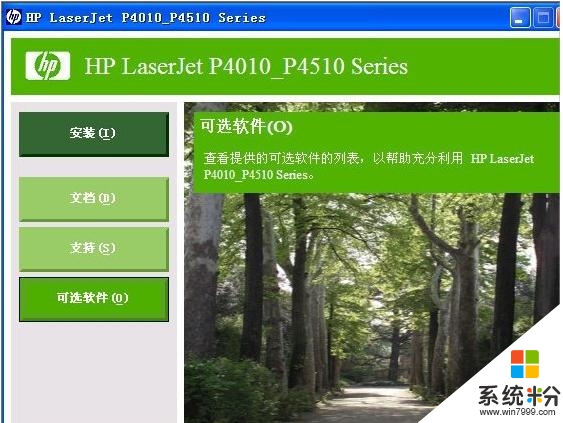
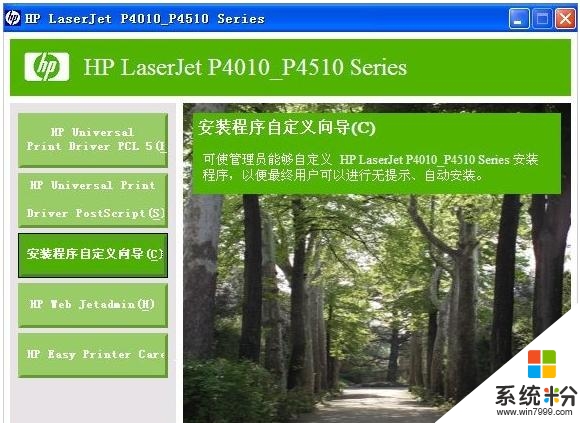
2、在打印机端口选项中选择“新TCP/IP端口”,并在IP地址栏中输入打印机IP。
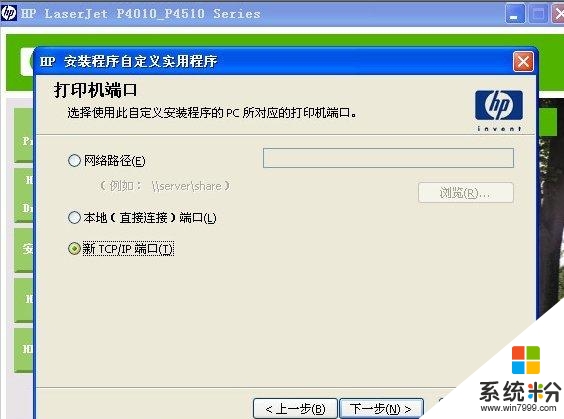
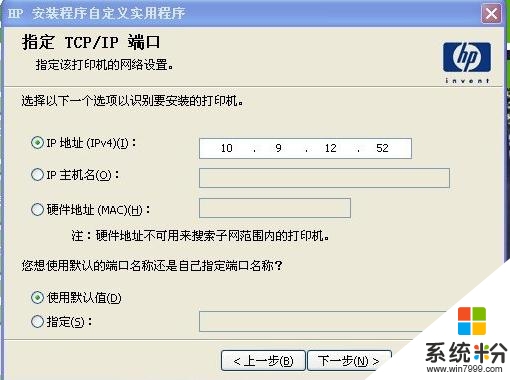
3、在端口创建选项中选择“否”。

4、选择自己的打印机型号。
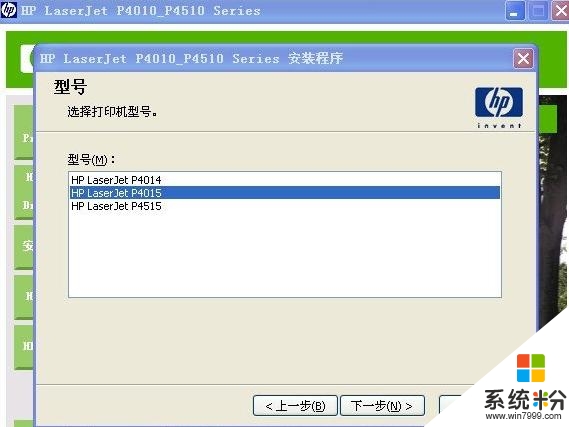
5、驱动程序一般选择带“PCL6”标识的系列驱动程序。
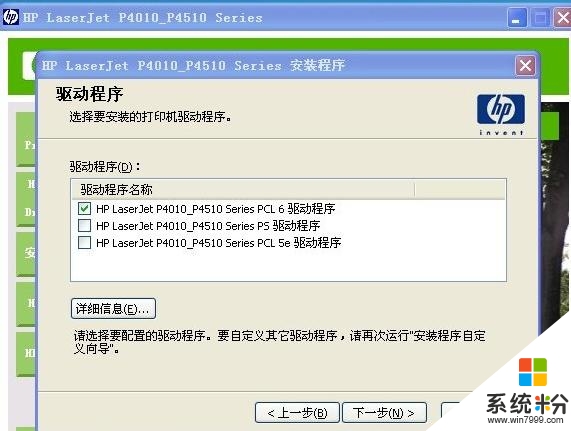
6、驱动程序配置选择“否”。
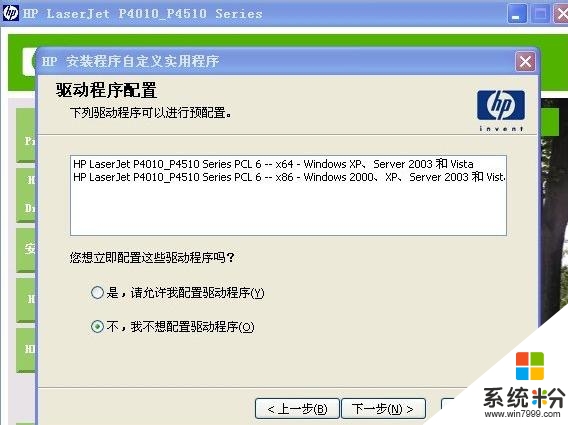
7、点击“下一步”直到安装完成。
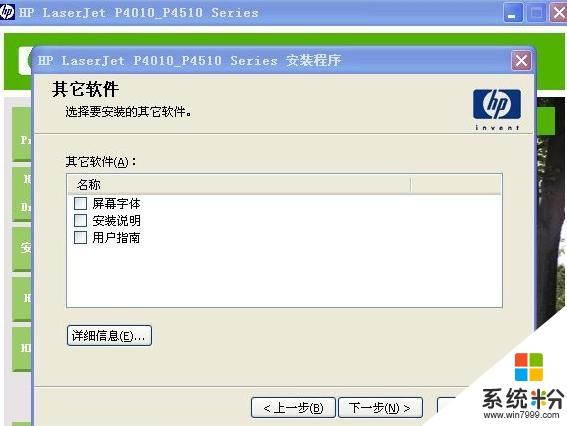
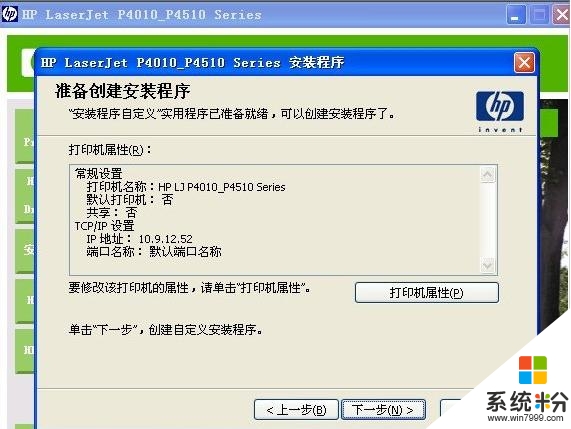
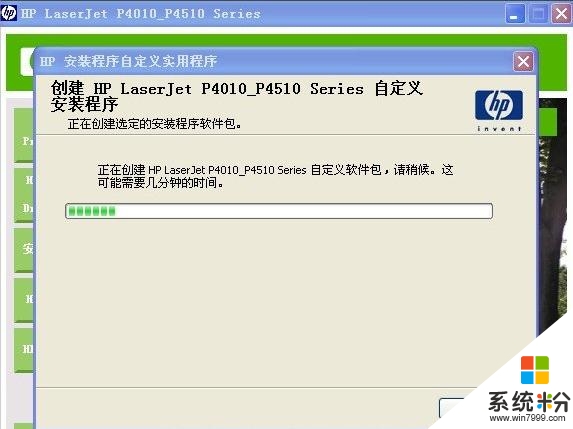
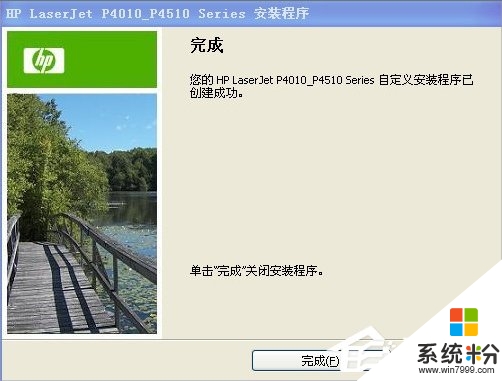
二、配置打印机
1、通过“控制面板”--“打印机和其它硬件”--“打印机和传真”进入打印机对话框。
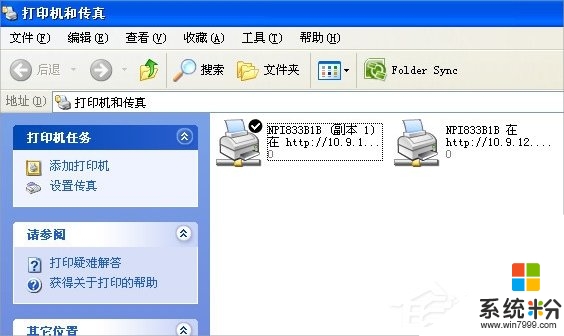
2、通过添加打印机进行配置,在下一步配置中选择网络打印机或连接到其他计算机的打印机。
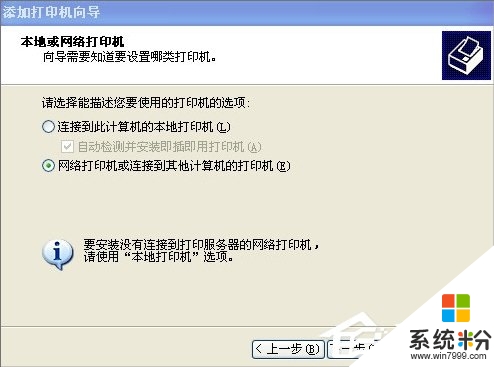
3、在指定打印机选项中选择连接到internet的打印机,在下面的URL中输入打印机的IP地址,地址前一定要有加“http://”。
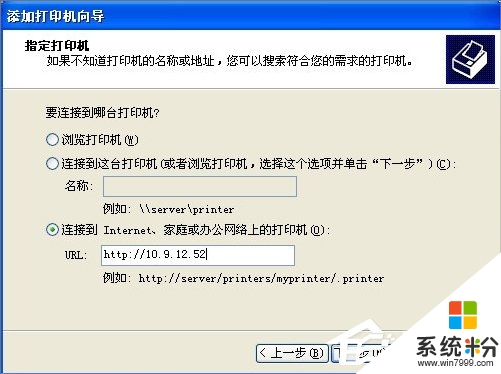
4、接下来选择打印机的品牌,这里我们选择HP,打印机型号里面一定要选择我们刚刚安装的驱动程序。
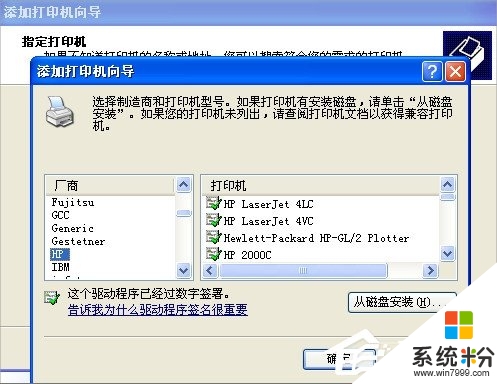
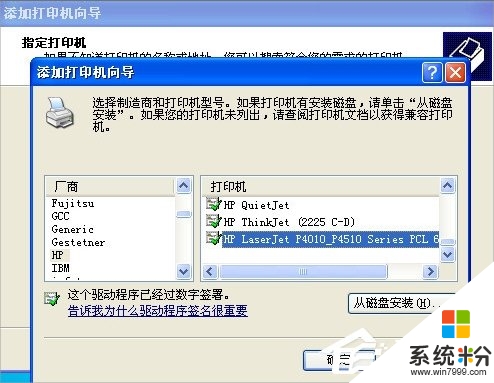
5、直接“下一步”,设置默认打印机,打印测试页完成打印机的安装。
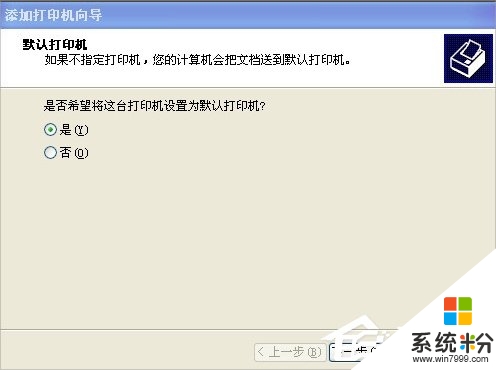
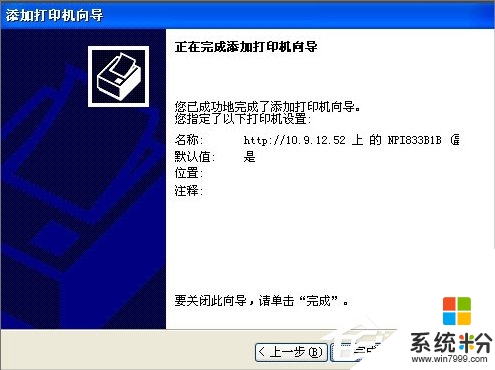
以上就是Windows xp打印机驱动安装失败的解决方法。如果大家也遇到打印机驱动安装失败的话可以按照上述进行操作。希望本篇文章可以帮助到大家。
